CITROEN DS4 2014 Instructieboekjes (in Dutch)
Manufacturer: CITROEN, Model Year: 2014, Model line: DS4, Model: CITROEN DS4 2014Pages: 431, PDF Size: 32.57 MB
Page 321 of 431
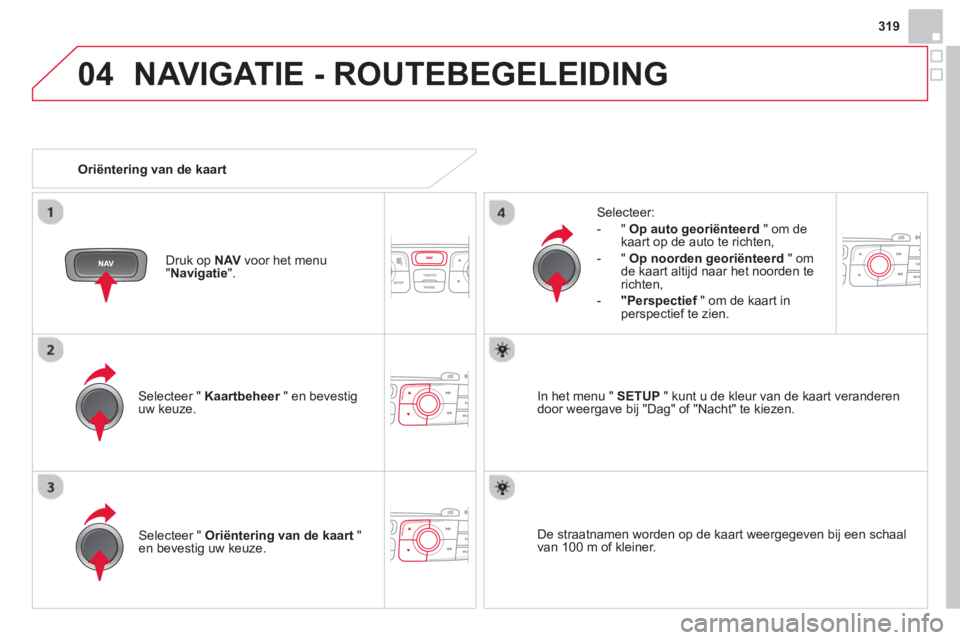
04
319
NAVIGATIE - ROUTEBEGELEIDING
Selecteer " Kaartbeheer
" en bevestig
uw keuze.
Selecteer:
- " Op auto georiënteerd
" om de
kaart op de auto te richten,
- " Op noorden georiënteerd
" om
de kaart altijd naar het noorden te
richten,
- "Perspectief
" om de kaart in
perspectief te zien.
Selecteer " Oriëntering van de kaart
"
en bevestig uw keuze.
In het menu " SETUP
" kunt u de kleur van de kaart veranderen
door weergave bij "Dag" of "Nacht" te kiezen.
Oriëntering van de kaart
Druk op NAV
voor het menu
" Navigatie
".
De straatnamen worden op de kaart weergegeven bij een schaal
van 100 m of kleiner.
Page 322 of 431

04 NAVIGATIE - ROUTEBEGELEIDING
Druk op NAV
voor het menu
" Navigatie
".
Gesproken navigatieberichten
instellen
Selecteer " Opties
" en bevestig uw
keuze.
Volumeregeling / uitschakelen
Selecteer " Instellen gesproken
berichten
" en bevestig uw keuze.
Selecteer de volumeweergave en
bevestig uw keuze.
Selecteer " Uitschakelen
" om de gesproken instructies uit te
schakelen.
Selecteer " OK"
en bevestig uw keuze.
Stel het gewenste volume in en bevestig
uw keuze.
Het instellen van het volume is mogelijk door de volumeknop te
bedienen tijdens de weergave van een route-aanwijzing.
Het volume van de instructies kunt u ook instellen via het menu
" SETUP
" / " Spraaksynthese
".
Page 323 of 431
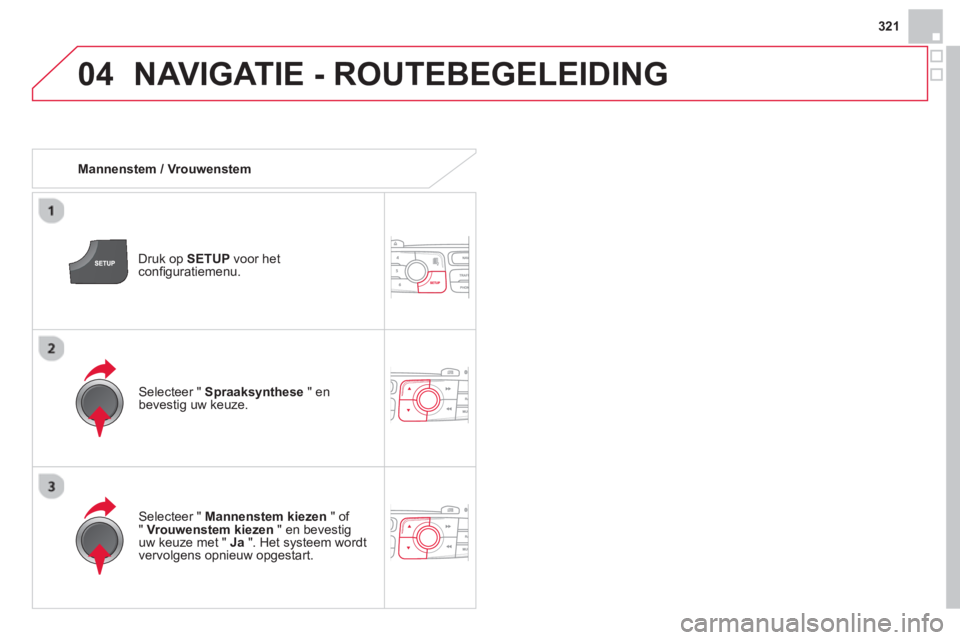
04
321
NAVIGATIE - ROUTEBEGELEIDING
Mannenstem / Vrouwenstem
Druk op SETUP
voor het
confi guratiemenu.
Selecteer " Mannenstem kiezen
" of
" Vrouwenstem kiezen
" en bevestig
uw keuze met " Ja
". Het systeem wordt
vervolgens opnieuw opgestart.
Selecteer " Spraaksynthese
" en
bevestig uw keuze.
Page 324 of 431
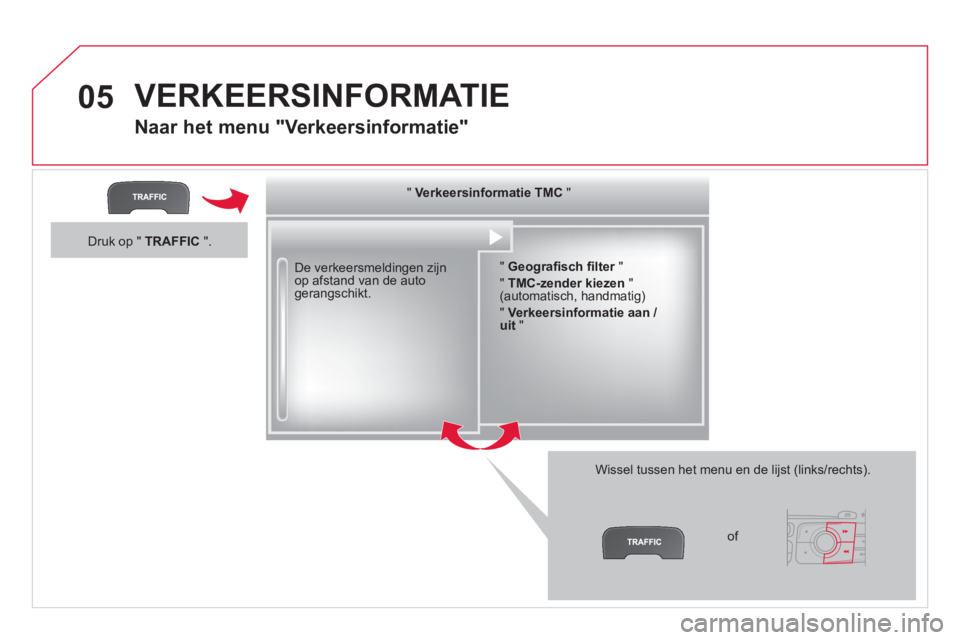
05 VERKEERSINFORMATIE
Naar het menu "Verkeersinformatie"
De verkeersmeldingen zijn
op afstand van de auto
gerangschikt.
Wissel tussen het menu en de lijst (links/rechts).
" Verkeersinformatie TMC
"
" Geografi sch fi lter
"
" TMC-zender kiezen
"
(automatisch, handmatig)
" Verkeersinformatie aan /
uit
"
of
Druk op " TRAFFIC
".
Page 325 of 431

05
323
VERKEERSINFORMATIE
Instellen van de filters en de weergave van TMC-berichten
Een TMC-bericht (Traffi c Message Channel) is informatie met betrekking tot het verkeer en het weer die in real time wordt ontvangen en
doorgestuurd naar de bestuurder in de vorm van gesproken berichten en visuele waarschuwingen op de navigatiekaart.
Het navigatiesysteem kan in dat geval een alternatieve route voorstellen.
Druk op TRAFFIC
voor weergave van
het menu "Verkeersinformatie TMC".
Selecteer de functie "Geografi sch
fi lter"
en bevestig uw keuze.
Het systeem biedt de keuze:
- " Bewaar alle berichten :
",
of
- " Bewaar de berichten :
"
" Rondom de auto
", (bevestig de
opgegeven kilometers om dit te
wijzigen en de afstand te kiezen),
" Op de route
".
Bevestig met " OK
" om de wijzigingen op
te slaan.
Wij adviseren:
- een fi lter op de route en
- een fi lter rondom de auto van:
- 20 km in de stad,
- 50 km op de snelweg.
Page 326 of 431

05 VERKEERSINFORMATIE
Belangrijkste pictogrammen TMC
Rood-gele driehoek: verkeersberichten, bijvoorbeeld:
Zwart-blauwe driehoek: algemene informatie, bijvoorbeeld:
Weerberichten
Verkeerssituatie gewijzigd
Explosiegevaar Verkeersinformatie
Wegversmalling
Wegafsluiting Wind
Gladheid
Manifestatie Mist
Ongeval
Gevaar Parkeerplaats
Oponthoud
Verboden in te rijden Sneeuw/ijs
Werkzaamheden
File
Verkeersberichten beluisteren
De functie TA (Traffi c Announcement) geeft voorrang aan het luisteren
naar verkeersberichten. Om te worden geactiveerd moet deze functie een
radiozender die deze berichten uitzendt, goed kunnen ontvangen. Zodra een
verkeersbericht wordt uitgezonden, wordt de geluidsbron die op dat moment
wordt weergegeven (Radio, CD, USB, ...) automatisch onderbroken en wordt
het verkeersbericht weergegeven. Zodra het verkeersbericht is afgelopen,
wordt de weergave van de oorspronkelijke geluidsbron hervat.
Druk op RADIO
om het menu "FM / AM-
band" weer te geven.
Selecteer " Opties
" en bevestig uw
keuze.
Schakel "Verkeersbericht" in of uit en
bevestig uw keuze.
Het geluidsvolume van de verkeersberichten kunt u alleen instellen
tijdens de weergave van een dergelijk bericht.
U kunt de functie op elk moment in- of uitschakelen door
op de toets te drukken.
Druk tijdens een verkeersbericht op de toets wanneer u
het bericht wilt onderbreken.
Page 327 of 431
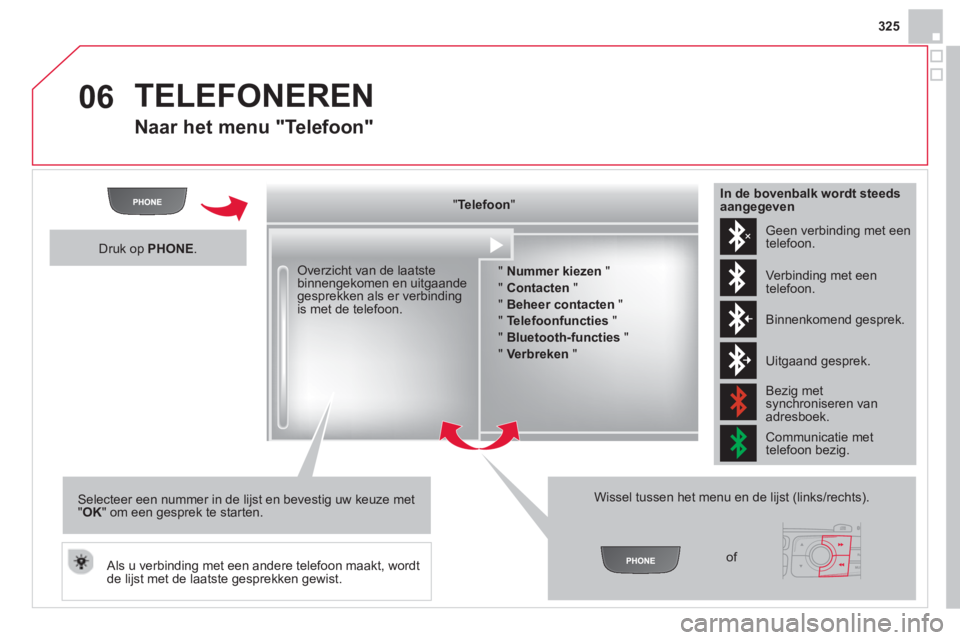
06
325
TELEFONEREN
Naar het menu "Telefoon"
" Telefoon
"
" Nummer kiezen
"
" Contacten
"
" Beheer contacten
"
" Telefoonfuncties "
" Bluetooth-functies
"
" Verbreken
"
Wissel tussen het menu en de lijst (links/rechts).
of
Overzicht van de laatste
binnengekomen en uitgaande
gesprekken als er verbinding
is met de telefoon.
Druk op PHONE.
Selecteer een nummer in de lijst en bevestig uw keuze met
" OK
" om een gesprek te starten.
Als u verbinding met een andere telefoon maakt, wordt
de lijst met de laatste gesprekken gewist. Geen verbinding met een
telefoon.
Verbinding met een
telefoon.
Binnenkomend gesprek.
Uitgaand gesprek.
Bezig met
synchroniseren van
adresboek.
Communicatie met
telefoon bezig.
In de bovenbalk wordt steeds
aangegeven
Page 328 of 431

06
Bluetooth-telefoon koppelen
Eerste koppeling
Het koppelen van de Bluetooth-telefoon aan de handsfree-set mag
om veiligheidsredenen en vanwege het feit dat deze handeling de
volledige aandacht van de bestuurder vraagt, uitsluitend worden
uitgevoerd als de auto stilstaat
.
Selecteer in het menu Bluetooth van uw telefoon
de systeemnaam in de lijst met gedetecteerde
apparatuur.
Druk op deze toets.
Selecteer " Bluetooth-functies
" en
bevestig uw keuze.
Selecteer " Randapparatuur zoeken
"
en bevestig uw keuze.
Er verschijnt een overzicht van de
apparatuur die waargenomen is. Wacht
tot de knop " Verbinden
" verschijnt.
TELEFONEREN
U kunt controleren of uw telefoon compatibel is op www.citroen.nl
(Services).
Activeer de Bluetooth-functie van uw telefoon en
stel deze zo in dat de telefoon "gezien" wordt.
Snelle procedure via de telefoon
Voer een code van minimaal 4 cijfers in op de
telefoon en bevestig.
Voer dezelfde code in het systeem in,
selecteer " OK
" en bevestig.
Procedure via het systeem
Page 329 of 431

06
327
Selecteer " Verbinden
" en bevestig.
Het systeem stelt voor:
- het profi el " Handsfree functie
"
(alleen telefoon),
- het profi el " Audio
" (streaming:
lezen van muziekbestanden van de
telefoon),
- of beide profi elen " Alle
".
Selecteer met " OK
" en bevestig uw
keuze.
Accepteer een automatische verbinding met de telefoon als u wilt
dat de telefoon automatisch aangesloten wordt bij het starten van
de auto.
Het systeem kan maar één profi el kiezen als de telefoon
geen extra functies heeft. U kunt allebei de profi elen als
standaardinstelling kiezen.
TELEFONEREN
Kies het profi el " Handsfree functie
" als u geen muziek wilt
beluisteren.
De beschikbaarheid van diensten hangt af van het GSM-netwerk, de simkaart en de compatibiliteit van de gebruikte Bluetooth-apparatuur.
Controleer in de gebruiksaanwijzing van uw telefoon en informeer bij uw provider welke diensten voor u toegankelijk zijn.
Het is afhankelijk van het type telefoon of het systeem u vraagt
om toestemming voor de overdracht van uw telefoonboek.
Bij terugkomst in de auto wordt de verbinding met de laatst
aangesloten telefoon binnen ongeveer 30 seconden na het
aanzetten van het contact, automatisch weer tot stand gebracht
(Bluetooth actief en apparatuur "zichtbaar").
Om het profi el van de automatische verbinding te veranderen, moet
u de koppeling met de desbetreffende telefoon ongedaan maken en
de telefoon daarna met het nieuwe profi el opnieuw koppelen.
Voer een code van minimaal 4 cijfers in op de
telefoon en bevestig.
Voer dezelfde code in het systeem in,
selecteer " OK
" en bevestig.
Selecteer het gewenste apparaat in de
lijst en bevestig uw keuze.
Page 330 of 431
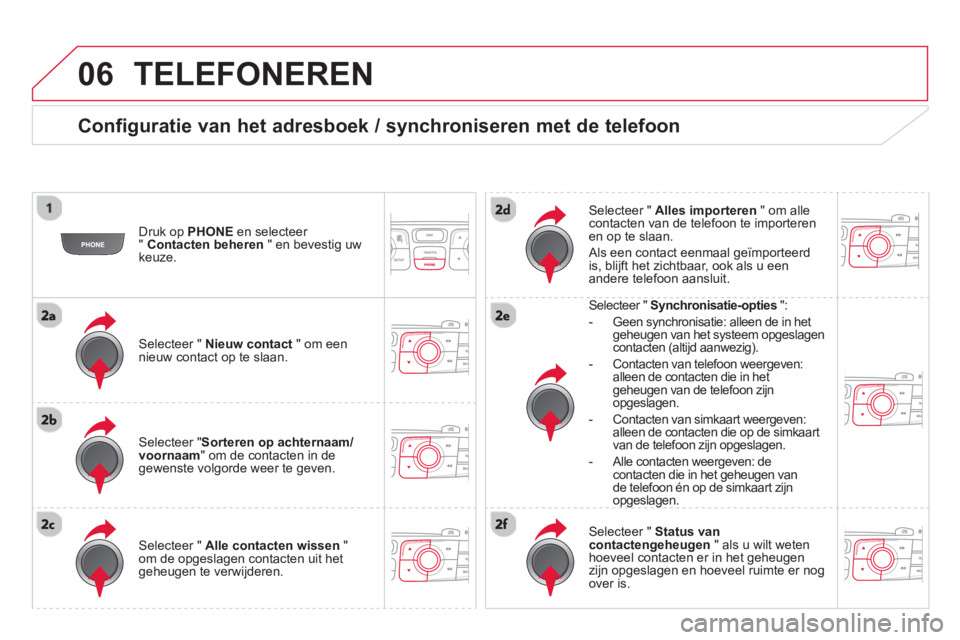
06 TELEFONEREN
Configuratie van het adresboek / synchroniseren met de telefoon
Druk op PHONE
en selecteer
" Contacten beheren
" en bevestig uw
keuze.
Selecteer " Nieuw contact
" om een
nieuw contact op te slaan.
Selecteer " Alle contacten wissen
"
om de opgeslagen contacten uit het
geheugen te verwijderen.
Selecteer " Alles importeren
" om alle
contacten van de telefoon te importeren
en op te slaan.
Als een contact eenmaal geïmporteerd
is, blijft het zichtbaar, ook als u een
andere telefoon aansluit.
Selecteer " Synchronisatie-opties
":
- Geen synchronisatie: alleen de in het
geheugen van het systeem opgeslagen
contacten (altijd aanwezig).
- Contacten van telefoon weergeven:
alleen de contacten die in het
geheugen van de telefoon zijn
opgeslagen.
- Contacten van simkaart weergeven:
alleen de contacten die op de simkaart
van de telefoon zijn opgeslagen.
- Alle contacten weergeven: de
contacten die in het geheugen van
de telefoon én op de simkaart zijn
opgeslagen.
Selecteer " Status van
contactengeheugen
" als u wilt weten
hoeveel contacten er in het geheugen
zijn opgeslagen en hoeveel ruimte er nog
over is.
Selecteer " Sorteren op achternaam/
voornaam
" om de contacten in de
gewenste volgorde weer te geven.